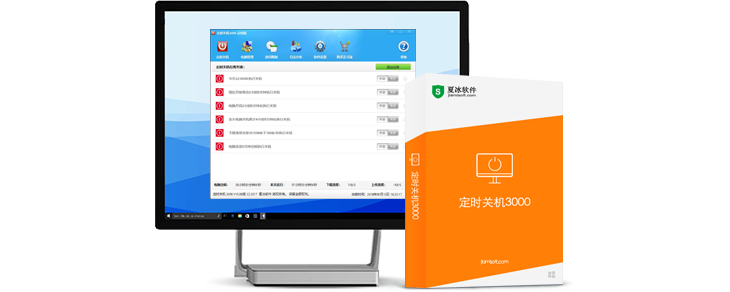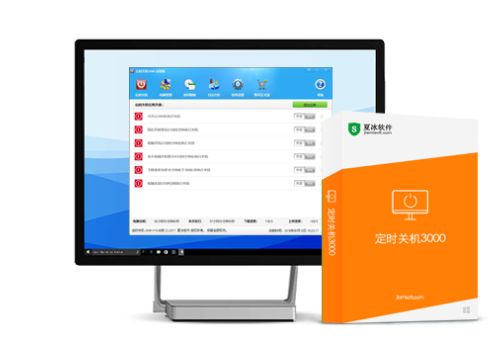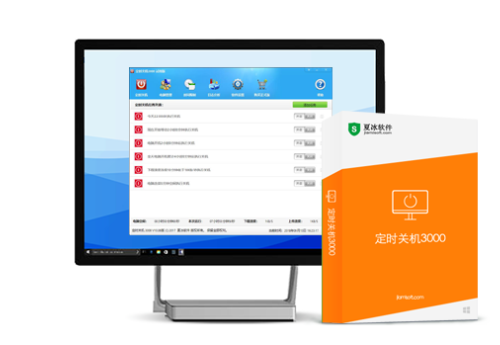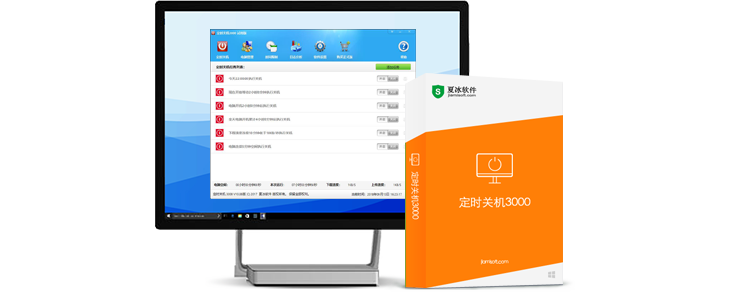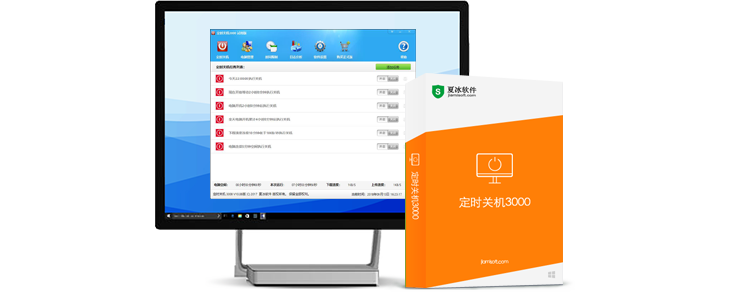第一章《定时关机3000》简介
定时关机3000是一款适用于windows系统的定时自动关机软件,具有定时关机、电脑管理、时间限制、日志分析四个主要功能。
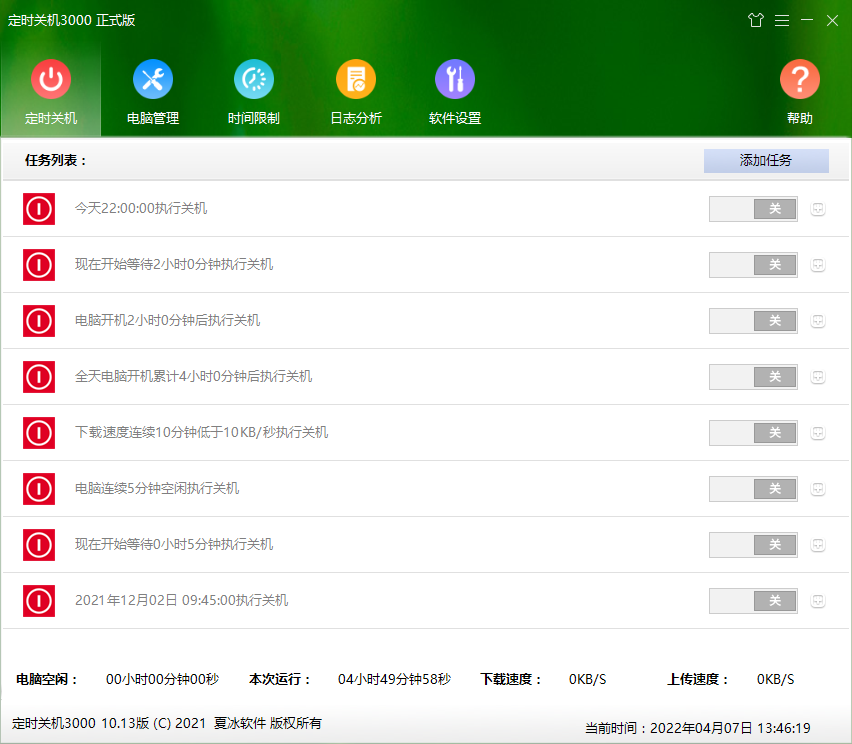
适用平台:Win Vista / 7 / 8 / 10 / 11,32/64位
第二章 安装方法
步骤一:在定时关机3000官方下载页面,下载软件安装包。
下载地址:https://www.jiamisoft.com/shutdown/download.html
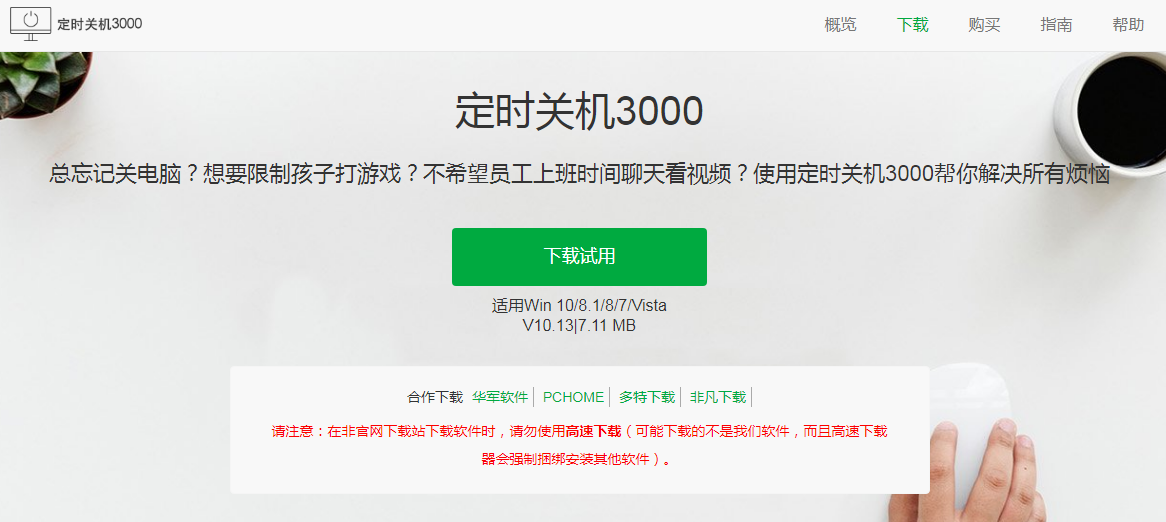
步骤二:下载后,双击运行软件安装包(shutdownsetup.exe),依次点击“下一步”完成软件安装。
![]()
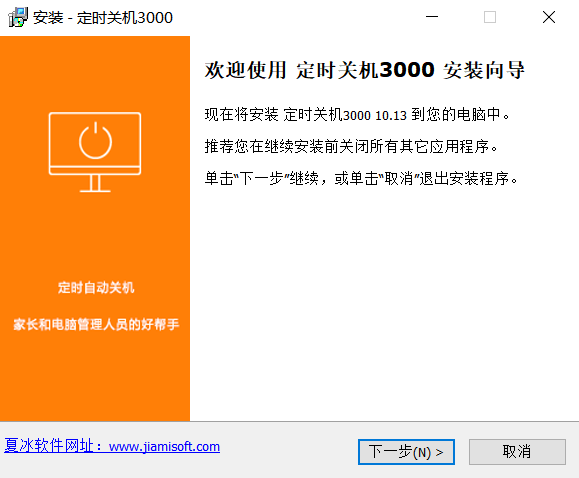
步骤三:软件安装成功后,默认情况下会自动打开软件。在以后的使用过程中,可以直接双击桌面上软件的快捷方式,或点击开始-所有程序-找到定时关机3000,运行软件。
第三章 功能和使用方法
3.1 定时关机
功能说明:在11种执行条件下执行包括电脑关机在内的14种任务。
使用方法:打开定时关机3000,点击软件窗口上方的“定时关机”,然后点击“添加任务”。在弹出的“添加任务”窗口中,在“选择要执行的任务”后面的下拉菜单中,选择需要执行的任务。然后在“选择任务执行条件”中,有11种不同的执行条件,可以根据自己的需要进行设置。如果勾选“只执行一次”,设置的任务执行一次后就关闭,不再执行。设置完成后,点击“确定”。然后在弹出的对话框中点击“是”,启动设置的任务。设置成功的任务会显示在定时关机任务列表中。
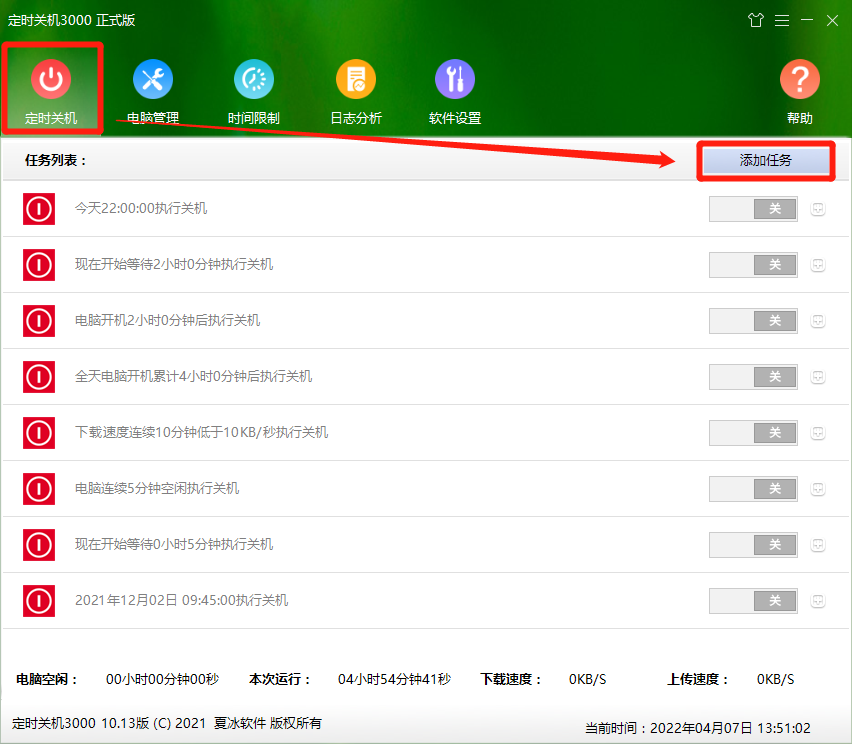
如需关闭该任务,点击任务后面的“关闭”。
如需删除该任务,点击任务后面的“+”按钮,然后选择“删除”。
如需修改该任务,点击任务后面的“+”按钮,然后选择“修改”。
如需查看任务详情,点击任务后面的“+”按钮,然后选择“查看任务详细描述”。
3.2 电脑管理
功能说明:禁止打开指定的软件和窗口、禁止使用聊天软件、下载软件等,禁止使用任务管理器、控制面板等。
使用方法:打开定时关机3000,点击软件窗口上方的“电脑管理”。如需禁止打开指定的软件和窗口,点击该任务后面的“开启”。
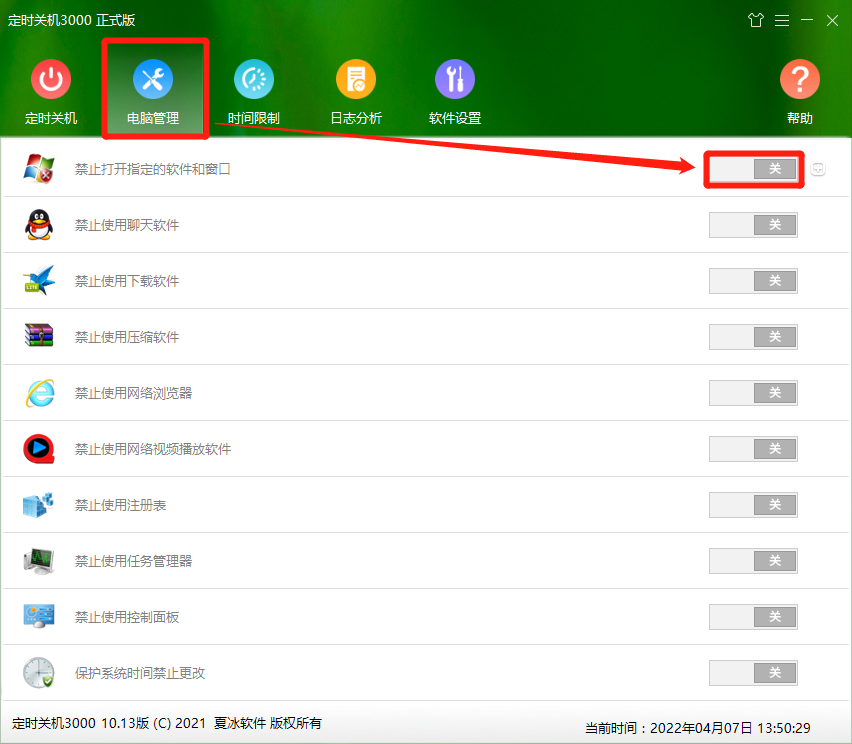
软件已经预设了一些软件和窗口,如需添加更多软件和窗口,点击 “禁止打开指定的软件和窗口”后的“+”菜单按钮,可以看到“编辑软件列表”和“编辑窗口列表”两个选项。
“编辑软件列表”:在禁止运行的软件列表窗口中,点击“添加”,进入需要禁止的软件安装目录内,选择该软件的exe文件后,点击“打开”。如果需要删除已禁止的软件,在“禁止运行的软件列表”中找到这个程序,然后点击“删除”。
“编辑窗口列表”:在禁止打开的窗口列表中,点击“添加”,在弹出的窗口中,输入禁止打开的窗口标题或标题中包含的文字,点击“确定”。如果需要删除已禁止的窗口,在“禁止打开的窗口列表”中找到这个选项,然后点击“删除”。
3.3 时间限制
功能说明:在指定时间段内禁止使用电脑或网络。
使用方法:打开定时关机3000,点击软件窗口上方的“时间限制”,在弹出窗口的右上角开启“禁止在指定的时间段使用电脑或网络”,然后点击窗口左下角的【添加时间段】按钮。设置任务的开始时间、结束时间、具体日期和禁止使用的对象“电脑”或“网络”,然后点击“确定”。
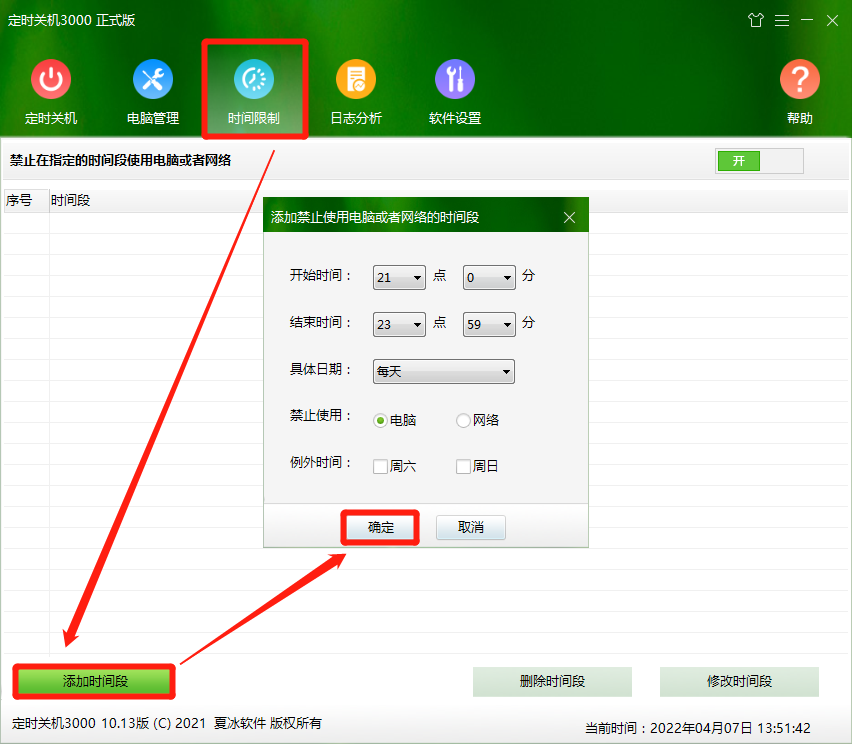
如需删除时间段:打开软件,点击“时间限制”,然后在列表框中选择需要删除的时间段,然后点击窗口下方的“删除时间段”按钮。
如需对已经添加的时间段进行修改:选择需要修改的时间段,然后点击窗口下方的“修改时间段”按钮,在弹出的窗口中修改之后点击“确定”就可以了。
3.4 日志分析
功能说明:对电脑每次的开关机时间和开机多长时间进行分析统计,还可以查看电脑每次的开关机记录。
使用方法:打开定时关机3000,点击软件窗口上方的“日志分析”,点击日志分析列表上方的按钮,可以查看全部日志、本月日志、本周日志、昨天日志、今天日志和指定日志。
在日志分析窗口下方,还可以查看电脑本次运行时间、今天运行时间、昨天运行时间、本周运行时间、本月运行时间以及累计运行时间。
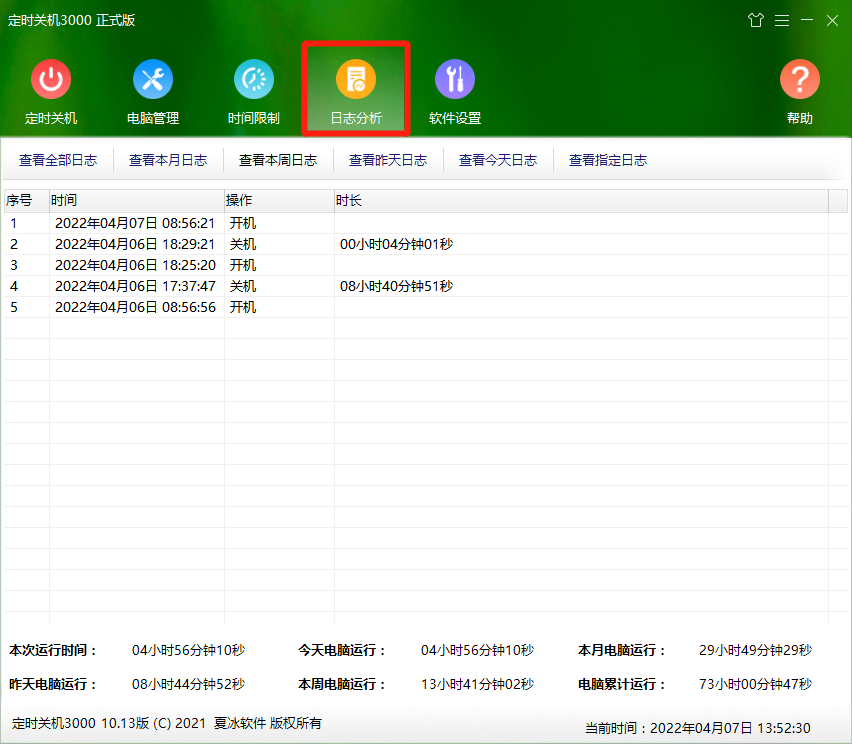
3.5 软件设置
-
3.5.1 进入软件需要密码
功能说明:打开和卸载定时关机3000软件需要输入密码,没有正确密码无法打开和卸载软件。
使用方法:打开定时关机3000,点击软件窗口上方的“软件设置”,在弹出的窗口中勾选“进入软件需要密码”,然后在弹出的窗口中设置软件密码。

如需修改软件密码:打开定时关机3000,点击软件窗口上方的“软件设置”,然后点击修改密码,在弹出的修改密码窗口中输入原密码,然后设置新密码。
-
3.5.2 在任务栏通知区显示软件图标
功能说明:在系统右下角的任务通知区显示软件图标,更加方便快捷地操作软件。
使用方法:打开定时关机3000,点击软件窗口上方的“软件设置”,在弹出的窗口中勾选“在任务栏通知区显示软件图标”,点击确定。
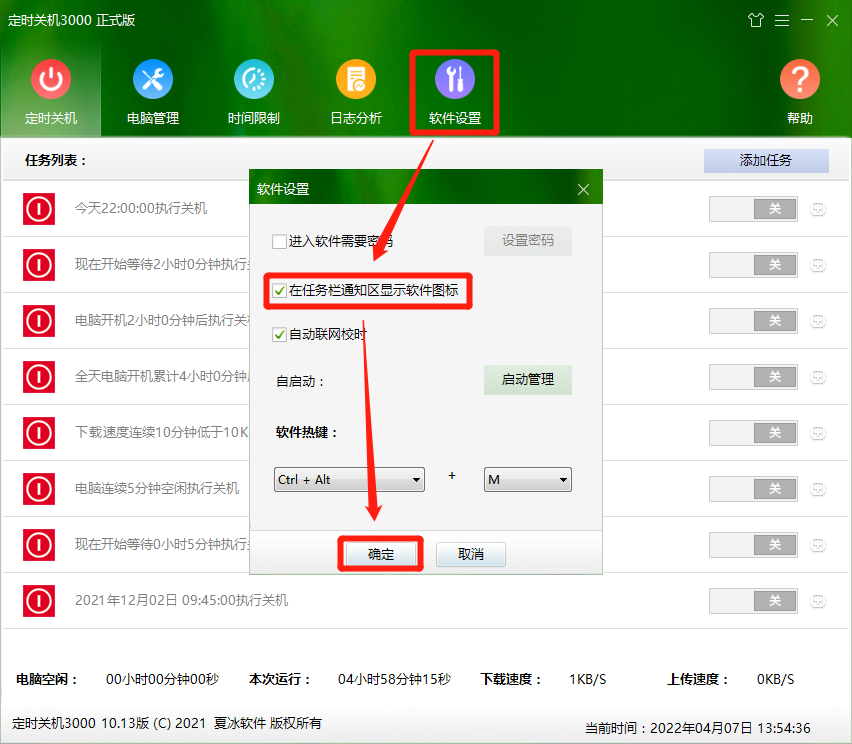
如需取消该选项:打开定时关机3000,点击软件窗口上方的“软件设置”,在弹出的窗口中取消勾选“在任务栏通知区显示软件图标”,点击确定。
-
3.5.3 自启动管理
功能说明:检测软件启动项状态是否正常,若不正常,可以恢复启动项状态。
使用方法:打开定时关机3000,点击软件窗口上方的“软件设置”,然后点击“启动管理”,在弹出的窗口中查看启动项状态。
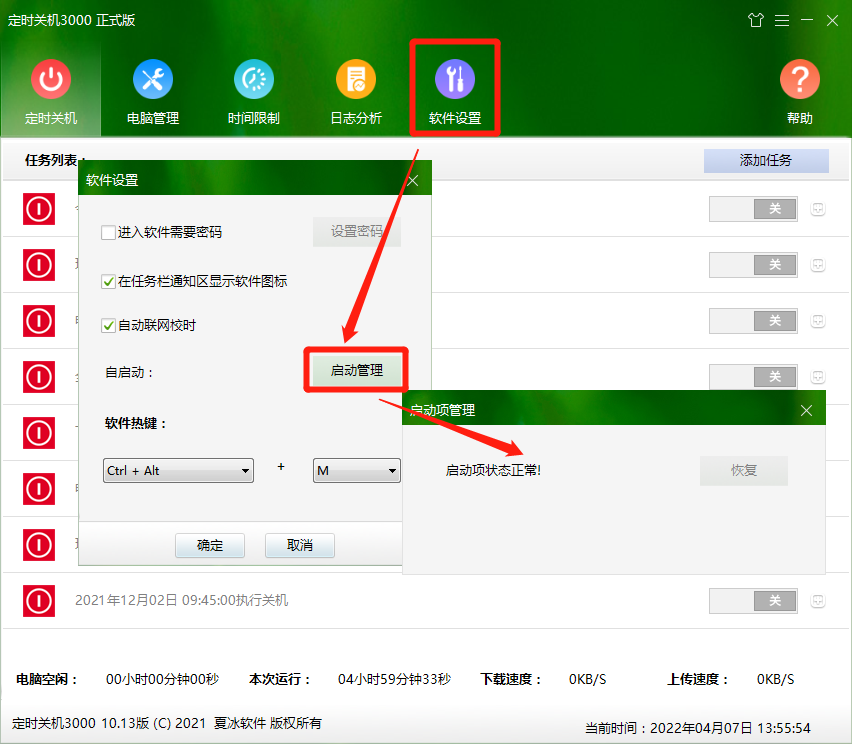
-
3.5.4 软件热键
功能说明:使用热键调出软件。
使用方法:打开定时关机3000软件,点击软件设置,在弹出的窗口中可以看到软件热键,也可以更改软件热键,然后点击确定按钮。
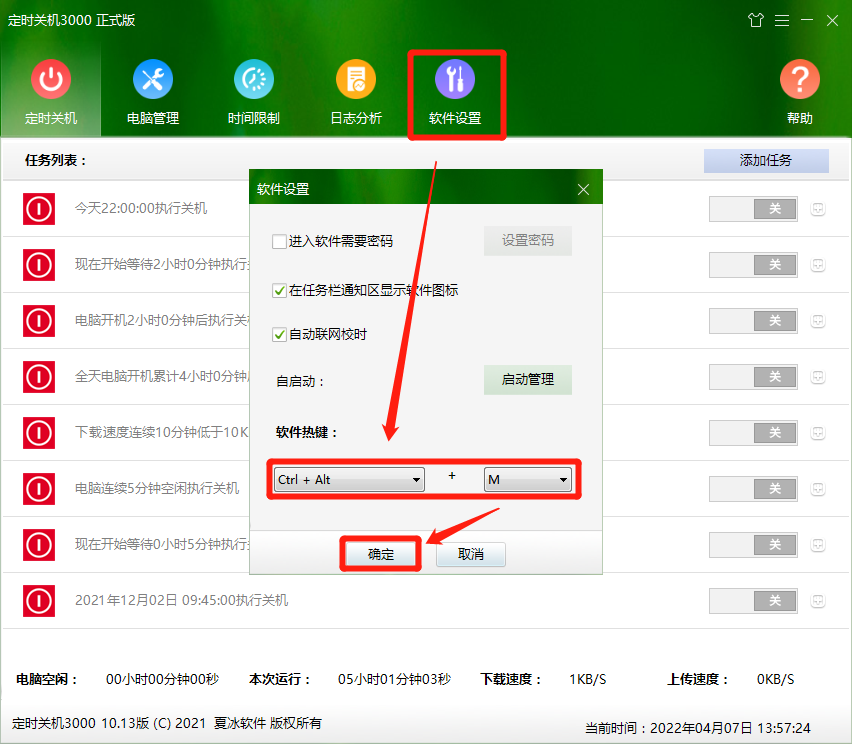
-
3.5.5 自动联网校时
功能说明:电脑联网时自动校对日期和时间,确保设置的任务可以正常执行。
使用方法:打开定时关机3000,点击软件窗口上方的“软件设置”,勾选“自动联网校时”。
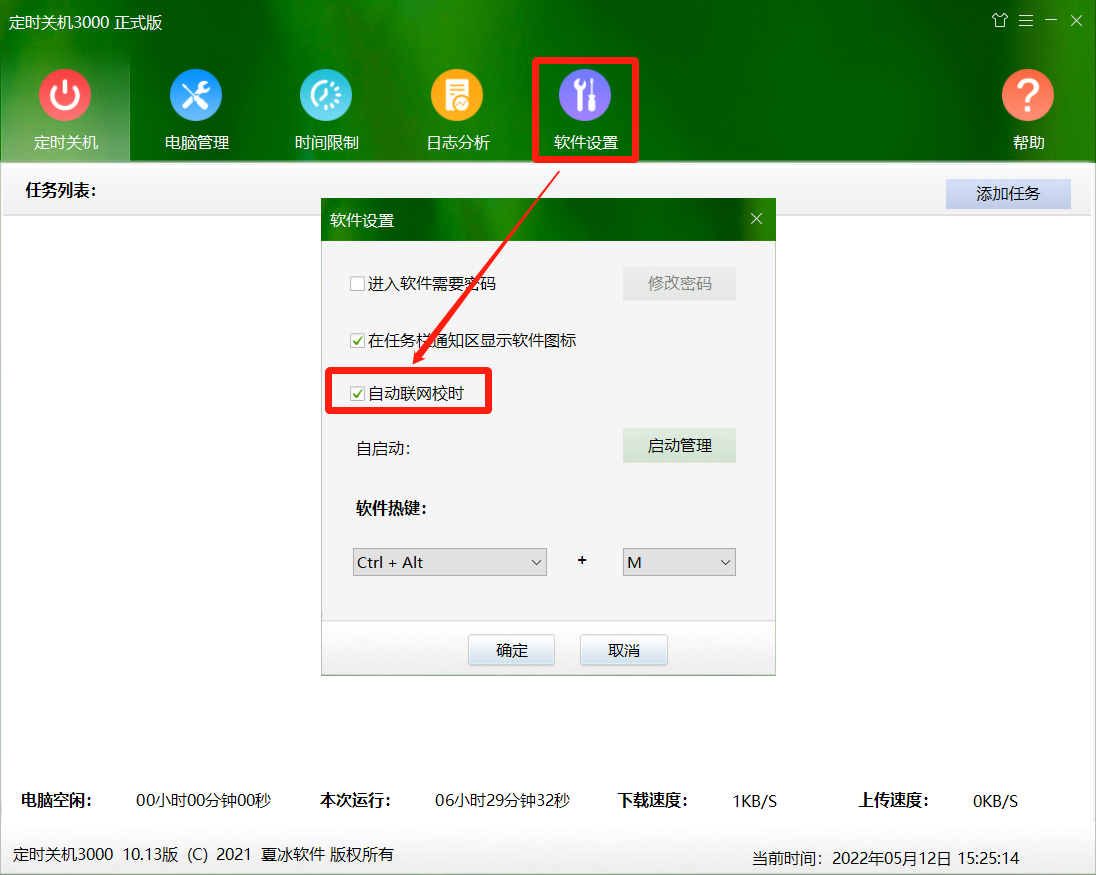
3.6 注销本机
功能说明:解除激活码与电脑硬件信息的绑定,然后就可以更换电脑或硬件后,继续使用软件。
操作方法:打开软件,点击软件窗口右上角的“菜单”按钮,在弹出的下拉菜单中选择“关于定时关机3000”,然后在弹出的窗口中点击“注销本机”。
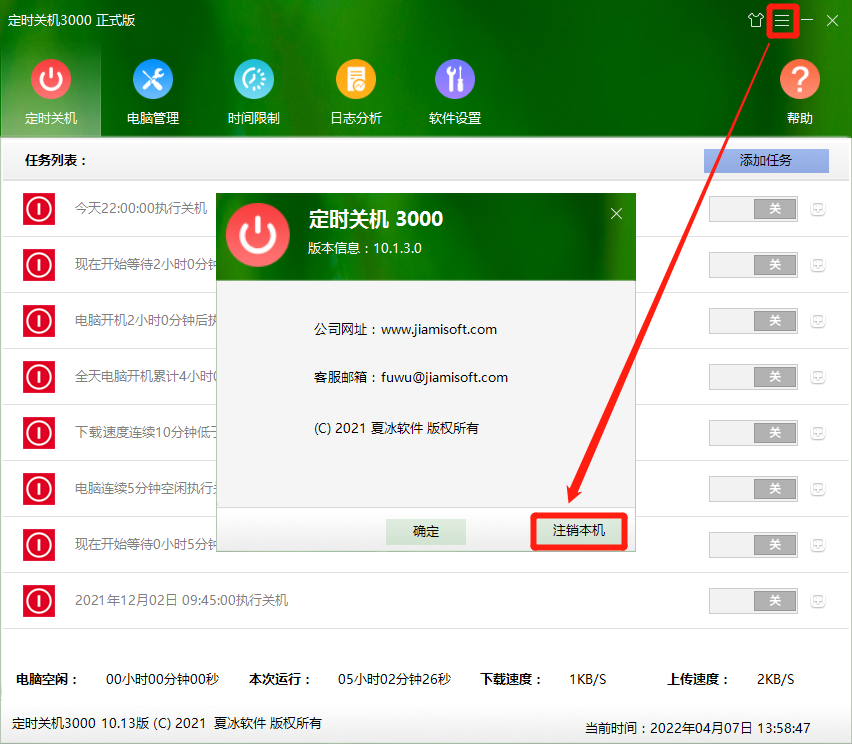
第四章 激活软件
功能说明:将试用版软件升级为正式版软件。
使用方法:
方法一:打开定时关机3000,点击左下角【激活正式版】,然后再弹出的窗口中复制粘贴激活码,点击【激活】即可。
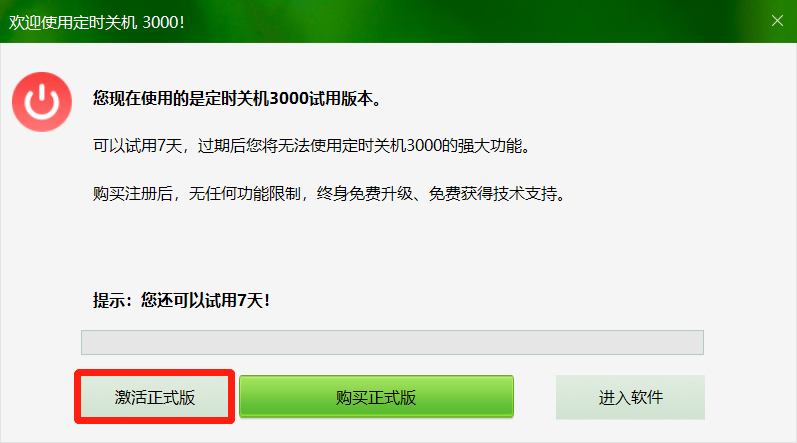
方法二:打开定时关机3000,点击“进入软件”,然后点击窗口右上角三条横线的菜单按钮,选择【激活正式版】,在弹出的窗口中复制粘贴激活码,点击【激活】即可。
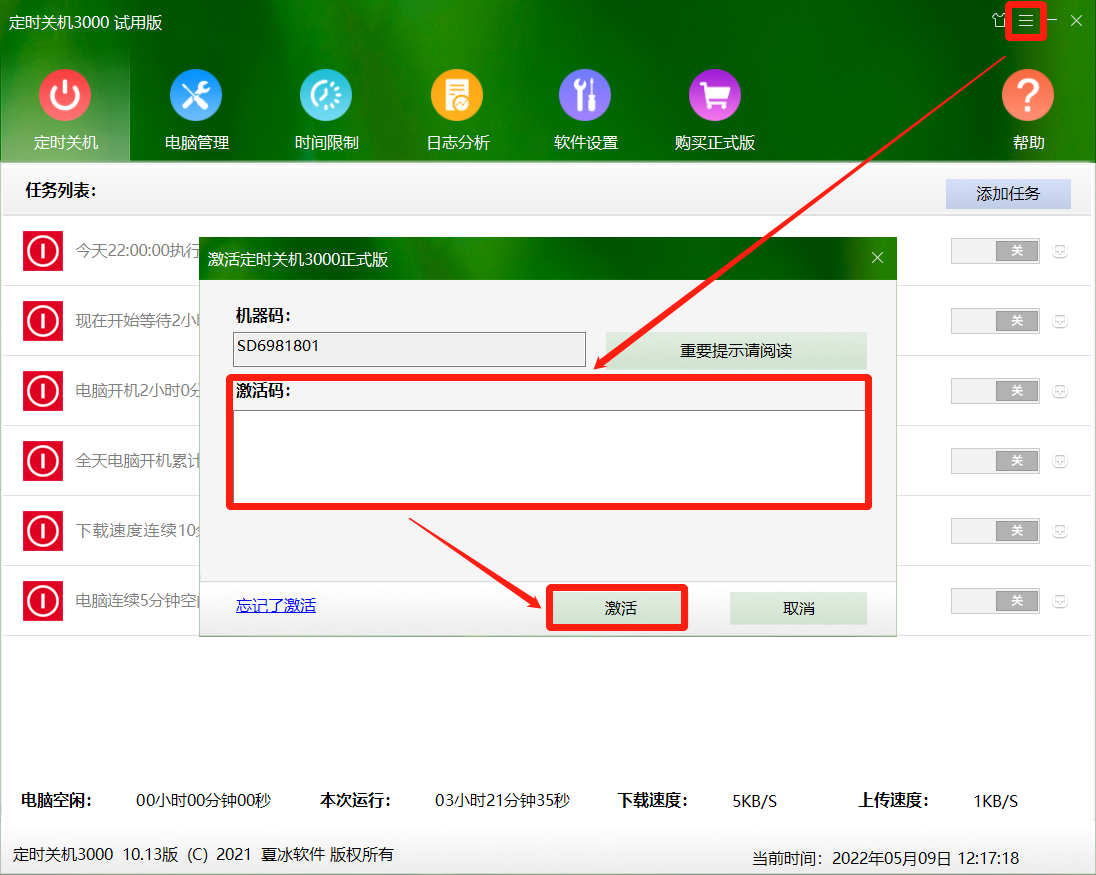
第五章 卸载方法
步骤一:点击“开始”,选择“所有程序”。
步骤二:在所有程序里面找到“定时关机3000”,点击“定时关机3000”文件夹,在下拉列表中选择“删除定时关机3000”。
步骤三:在弹出的定时关机3000卸载向导的窗口中点击“是”,就可以成功卸载软件了。
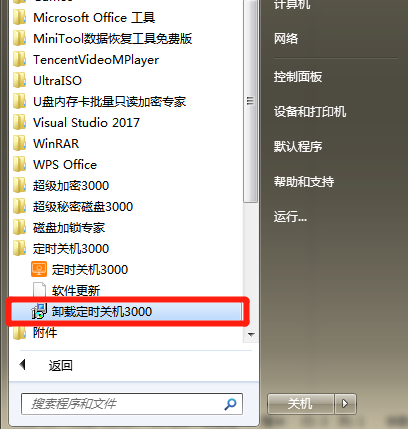
步骤四:也可以在控制面板中的程序和功能(Win7/8/10, XP系统是“添加/删除程序”)中删除软件。
第六章 其他
6.1 常见问题
-
定时关机3000的一个注册码可以在几台电脑上使用?
定时关机3000目前是单机永久授权。就是说,您购买一套软件,每次只能在一台电脑上使用,不能同时在多台电脑上使用,但您可以更换电脑使用。
-
购买后多久可以收到定时关机3000的激活码?
激活码是销售系统自动发送的。支付成功后,销售系统会自动把激活码发送到您购买时填写的邮箱里或手机短信。(注:如果您没有收到激活码,请与我们联系并提供您的订单号,我们查询之后会再次给您发送)
-
忘记定时关机3000的激活码怎么办?
激活码自助查询:https://pay.jiamisoft.com/key_query.html
请打开上面链接,输入验证码和购买软件时的电子邮箱,查询到后会重新发送到您的邮箱里。
-
软件可以先试用再购买吗?
可以,定时关机3000的试用期是7天。试用期过后,试用期过后无法再使用软件执行定时关机等任务,并且在试用期内一些辅助功能无法使用,如不能设置和修改软件的管理员密码。
-
重装操作系统/更换硬盘或电脑后,定时关机3000还可以继续使用吗?
重装系统后电脑的机器码不会改变,再次复制粘贴定时关机3000的注册码即可继续使用。
更换硬盘或电脑后导致机器码改变,请与我们的客服人员联系,并提供您的注册码,我们负责为您调整。
-
激活软件时提示“一个激活码只能在一台设备上使用”怎么办?
激活码自助解绑链接:https://key.softdaba.com/userkey.php
请打开上面链接,复制粘贴您的激活码,输入验证码,点击解绑。解绑成功后再激活软件,激活码不变。
-
付款后怎么获得定时关机3000的注册码?没有收到注册码怎么办?
- 如果是在线支付如网银或支付宝,付款成功后,销售系统会自动把定时关机3000的激活码发送到您在订单上填写的邮箱里。
- 如果是银行电汇,付款成功后,您还需要做汇款通知。我们收到您的汇款通知后查询汇款,然后在第一时间把定时关机3000的激活码发送到您的邮箱里。
- 如果您没有收到定时关机3000的激活码,请及时与我们联系,并提供您的购买信息,我们查询后会再次给您发送。
6.2 联系我们
客服邮箱: fuwu@jiamisoft.com
夏冰软件官方网站: https://www.jiamisoft.com